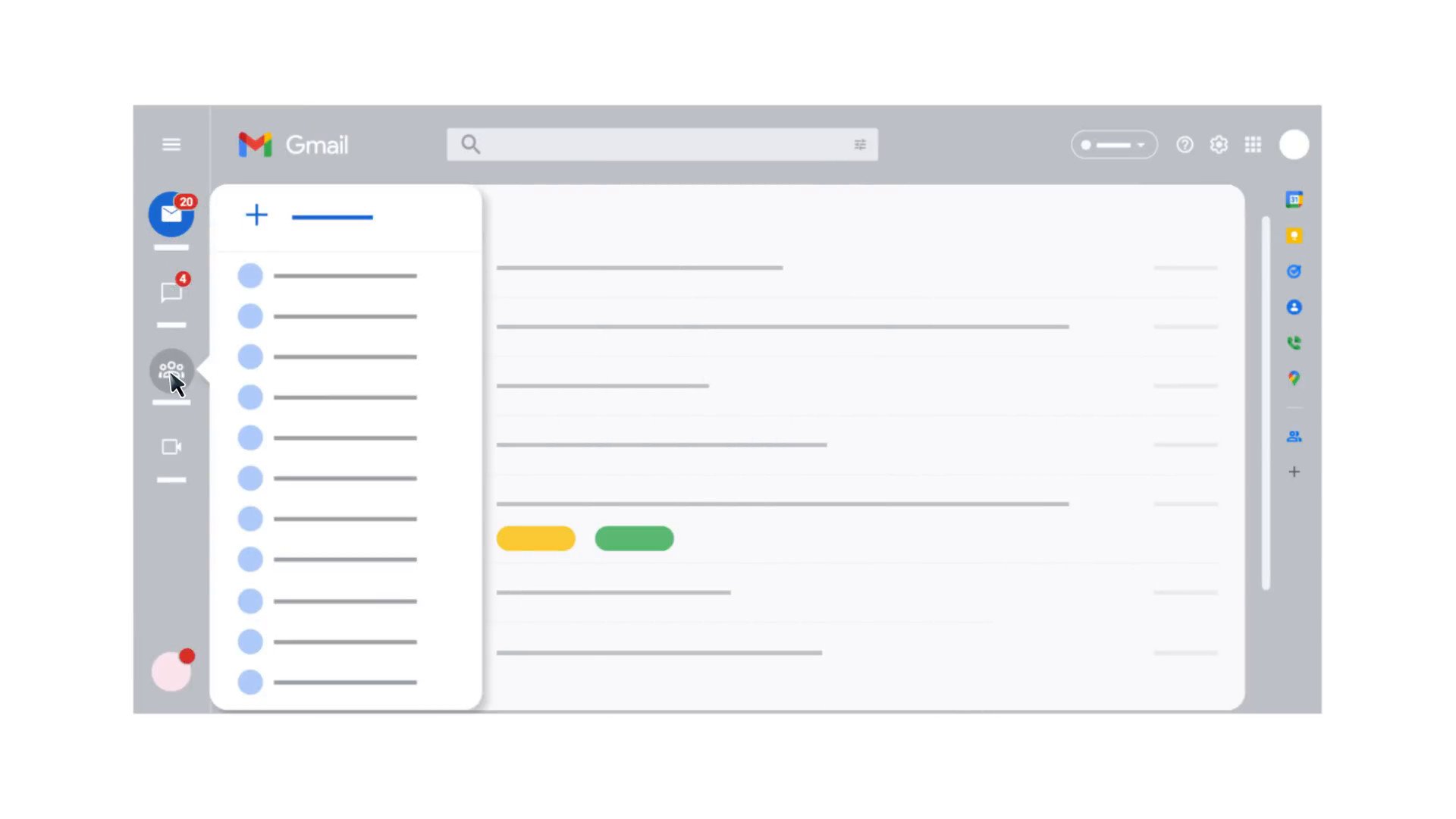Viele Dienste nutzen die Zwei-Faktor-Authentifizierung, auch für Google-Konten ist sie mittlerweile Pflicht. Wie der Login in zwei Schritten bei Google funktioniert, erklärt euch GIGA.
Seit Ende 2021 ist die sogenannte Zwei-Faktor-Authentifizierung (2FA) für Google-Konten verpflichtend. Wenn ihr also beispielsweise Google-Dienste wie Gmail nutzt oder euch über euer Google-Konto bei Drittanbietern anmeldet, müsst ihr euch mittlerweile beim Login in zwei Schritten verifizieren. Durch diese zusätzliche Authentifizierung über zwei Faktoren soll eure Kontosicherheit erhöht werden. Was die Änderungen genau für euch bedeuten, worauf zu achten ist und wie ihr die Zwei-Faktor-Authentifizierung für euer Google Konto bei Android, iOS oder am Computer richtig einstellen könnt, erfahrt ihr hier.
In diesem Jahr gibt es viele Neuerungen bei Google. Im Video zeigen wir euch, wie das neue Gmail 2022 aussieht:
Wie funktioniert die Zwei-Faktor-Authentifizierung bei Google?
Seit dem 14. Dezember 2021 ist die Zwei-Faktor-Authentifizierung für euer Google-Konto automatisch aktiviert und somit Pflicht. Das bedeutet, dass ab sofort für den Login neben eurem Passwort ein zweiter Faktor zur Verifizierung benötigt wird. Dadurch wird beispielsweise Hackern der unerlaubte Zugriff auf euer Konto und dadurch Passwort-Diebstahl erschwert. In der Regel funktioniert die 2FA bei Google über ein zweites Gerät, wie ein Tablet oder Smartphone, auf dem ihr bereits angemeldet seid, und einen Verifizierungscode. Die sogenannte „Bestätigung in zwei Schritten“ funktioniert folgendermaßen:
- Passwort eingeben: Im ersten Schritt gebt ihr wie gewohnt bei jeder Anmeldung euer Google-Passwort ein.
- Zusätzlicher Verifizierungsschritt: Ihr erhaltet einen Code per SMS an euer Telefon, per Sprachanruf oder über die mobile App. Diesen müsst ihr dann als zweiten Verifizierungsfaktor eingeben bzw. durch Aufforderungen von Google bestätigen. Sofern vorhanden, könnt ihr alternativ auch einen Sicherheitsschlüssel für Google verwenden. Falls ihr keine Verbindung habt, funktioniert die Verifizierung auch über die Google Authenticator App. Bei iOS funktioniert das Ganze über die Smart Lock App oder auch, wenn ihr auf dem iPhone mit der Gmail oder Google App angemeldet seid.
Achtung: Wenn ihr auf eurem Smartphone eine Bestätigungsanfrage erhaltet, obwohl ihr nicht versucht habt, euch einzuloggen, solltet ihr unbedingt euer Passwort ändern! In diesem Fall könnt ihr den Zugriff verweigern und Google führt euch automatisch durch die nächsten Schritte, um euer Konto im Hacking-Fall abzusichern. Die mit eurem Google-Konto verknüpften Geräte könnt ihr in euren Konto-Einstellungen unter „Sicherheit“ und „Geräte verwalten“ abmelden oder entfernen.
Gefährlich! Diese 9 Apps sind bei Apple und im Google Playstore verboten:
Google 2FA wieder deaktivieren: Geht das?
Obwohl die Zwei-Faktor-Authentifizierung euer Konto sicherer macht, kann die Anmeldung mit zusätzlichem Sicherheitsfaktor manchmal aufwendig sein, weshalb man sie vielleicht lieber ausschalten möchte. Ihr könnt im Browser oder per Android-Smartphone in den Einstellungen unter „Google-Konto verwalten“ im Reiter „Sicherheit“ unter „bei Google anmelden“ die „Bestätigung in zwei Schritten“ wieder deaktivieren. In einem Pop-up müsst ihr dann die Deaktivierung noch einmal bestätigen. Beim iPhone oder iPad geht das über die Gmail-App.
Alternativ könnt ihr aber auch den zweiten Authentifizierungsschritt auf häufig genutzten Geräten überspringen. Dazu müsst ihr das Gerät bei Google als vertrauenswürdig einstufen. Diese Auswahl ist ebenfalls über die oben erwähnten Sicherheitseinstellungen zu finden. In Zukunft könnt ihr euch auf dem entsprechenden Gerät dann einfacher anmelden.